Síťový souborový systém (NFS ) také známý jako souborový systém klient/server je populární, multiplatformní a distribuovaný protokol souborového systému používaný k exportu lokálních souborových systémů přes síť, takže klienti mohou sdílet adresáře a soubory s ostatními v síti a pracovat s nimi, jako by jsou namontovány lokálně.
V CentOS/RHEL 8 , podporované verze NFS jsou NFSv3 a NFSv4 a výchozí verze NFS je 4.2, která obsahuje podporu pro seznamy řízení přístupu (ACL), kopírování na straně serveru, řídké soubory, rezervaci místa, označené NFS, vylepšení rozvržení a mnoho dalšího.
V tomto článku se dozvíte, jak nainstalovat a nakonfigurovat Server NFS a klient NFS na CentOS/RHEL 8 Linuxové distribuce.
Předpoklady:
- Průvodce instalací CentOS 8
- Minimální instalace RHEL 8
- Povolte předplatné RHEL v RHEL 8
- Nastavte statickou IP adresu v CentOS/RHEL 8
Naše testovací prostředí:
IP serveru NFS:10.20.20.8 IP klienta NFS:10.20.20.9
Nastavení serveru NFS na CentOS 8
1. Nejprve začněte instalací požadovaných balíčků na NFS server. Balíčky jsou nfs-utils který poskytuje démona pro server kernel NFS a související nástroje, jako je soubor showmount program.
Spusťte následující příkaz a nainstalujte balíček na NFS server (použijte sudo pokud spravujete systém jako uživatel bez oprávnění root).
# dnf nainstalovat nfs-utils
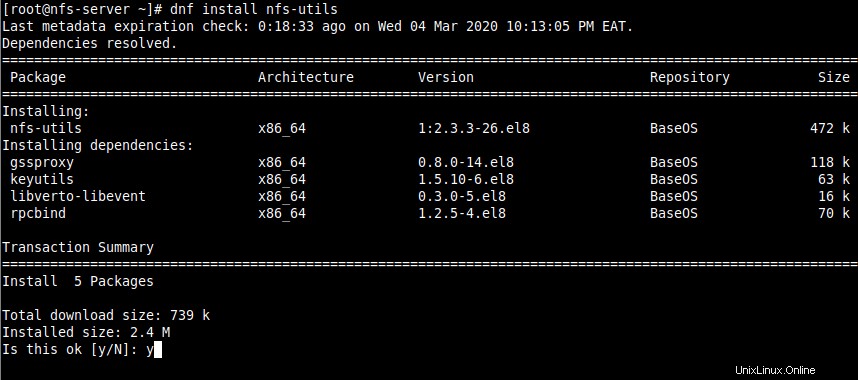
Nainstalujte NFS na CentOS 8
2. Po dokončení instalace spusťte nfs-server službu, povolte její automatické spouštění při spouštění systému a poté ověřte její stav pomocí příkazů systemctl.
# systemctl start nfs-server.service# systemctl enable nfs-server.service# systemctl status nfs-server.service
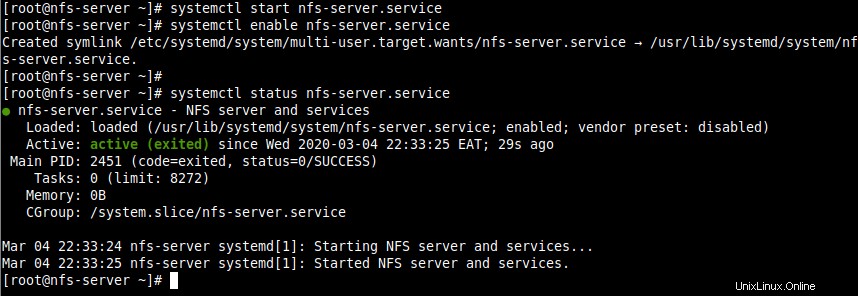
Ověřte stav serveru NFS
Všimněte si, že další služby, které jsou vyžadovány pro spuštění serveru NFS nebo připojení sdílených složek NFS, jako je nfsd , nfs-idmapd , rpcbind , rpc.mountd , uzamčeno , rpc.statd , rpc.rquotad a rpc.idmapd se automaticky spustí.
Konfigurační soubory pro server NFS jsou:
- /etc/nfs.conf – hlavní konfigurační soubor pro démony a nástroje NFS.
- /etc/nfsmount.conf – konfigurační soubor pro připojení NFS.
3. Dále vytvořte systémy souborů, které chcete exportovat nebo sdílet na NFS server. Pro tuto příručku vytvoříme čtyři systémy souborů, z nichž tři používají zaměstnanci tří oddělení:lidské zdroje, finance a marketing ke sdílení souborů a jeden je určen pro zálohování uživatelů root.
# mkdir -p /mnt/nfs_shares/{Human_Resource,Finance,Marketing}# mkdir -p /mnt/backups# ls -l /mnt/nfs_shares/ 4. Poté exportujte výše uvedené systémy souborů na server NFS /etc/exports konfigurační soubor k určení lokálních fyzických souborových systémů, které jsou přístupné klientům NFS.
/mnt/nfs_shares/Human_Resource 10.20.20.0/24(rw,sync)/mnt/nfs_shares/Finance 10.20.10.0/24(rw,sync)/mnt/nfs_shares/Marketing 10.0/24.30 )/mnt/backups 10.20.20.9/24(rw,sync,no_all_squash,root_squash)
Zde jsou některé z možností exportu (přečtěte si man exporty pro další informace a export možnosti):
- rw – umožňuje přístup ke čtení i zápisu do systému souborů.
- synchronizovat – říká serveru NFS, aby na požádání zapsal operace (zápis informací na disk) (platí ve výchozím nastavení).
- all_squash – mapuje všechna UID a GID z klientských požadavků na anonymního uživatele.
- no_all_squash – používá se k mapování všech UID a GID z požadavků klientů na identická UID a GID na serveru NFS.
- root_squash – mapuje požadavky od uživatele root nebo UID/GID 0 od klienta na anonymní UID/GID.
5. Chcete-li exportovat výše uvedený systém souborů, spusťte exportfs pomocí -a příznak znamená export nebo zrušení exportu všech adresářů, -r znamená reexport všech adresářů se synchronizací /var/lib/nfs/etab pomocí /etc/exports a soubory pod /etc/exports.d a -v umožňuje podrobný výstup.
# exportfs -arv

Exportovat sdílené složky NFS
6. Chcete-li zobrazit aktuální seznam exportů, spusťte následující příkaz. Všimněte si, že exporty tabulka také používá některé výchozí exporty možnosti, které nejsou explicitně definovány, jak je znázorněno na následujícím snímku obrazovky.
# exportfs -s

Seznam sdílených položek NFS
7. Dále, pokud máte firewall spuštěná služba, musíte povolit provoz pro potřebné služby NFS (připojeno , nfs , rpc-bind ) přes bránu firewall a poté znovu načtěte pravidla brány firewall, aby se změny aplikovaly, jak je uvedeno dále.
# firewall-cmd --permanent --add-service=nfs# firewall-cmd --permanent --add-service=rpc-bind# firewall-cmd --permanent --add-service=mountd# firewall- cmd --reload
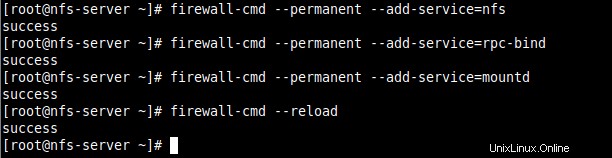
Otevřete služby NFS na bráně firewall
Nastavení klienta NFS na klientských systémech
8. Nyní na klientské uzly nainstalujte potřebné balíčky pro přístup k NFS podílů na klientských systémech. Spusťte příslušný příkaz pro vaši distribuci:
# dnf install nfs-utils nfs4-acl-tools [na CentOS/RHEL]$ sudo apt install nfs-common nfs4-acl-tools [na Debian/Ubuntu]
9. Poté spusťte showmount příkaz k zobrazení informací o připojení pro server NFS. Příkaz by měl exportovat systém souborů na klienta, jak je znázorněno na snímku obrazovky.
# showmount -e 10.20.20.8
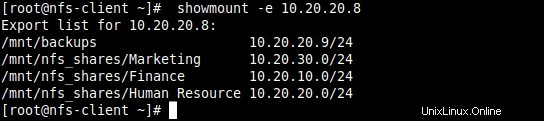
Zobrazit sdílené položky NFS v klientském systému
9. Dále vytvořte místní souborový systém/adresář pro připojení vzdáleného souborového systému NFS a připojte jej jako souborový systém ntf.
# mkdir -p /mnt/backups# mount -t nfs 10.20.20.8:/mnt/backups /mnt/backups
10. Poté potvrďte, že byl vzdálený souborový systém připojen spuštěním připojit příkaz a filtr nfs připojí.

Zkontrolujte připojení NFS na klientském systému
11. Chcete-li povolit trvalé připojení i po restartu systému, spusťte následující příkaz a zadejte příslušnou položku do /etc/fstab .
# echo "10.20.20.8:/mnt/backups /mnt/backups výchozí nastavení nfs 0 0">>/etc/fstab# cat /etc/fstab
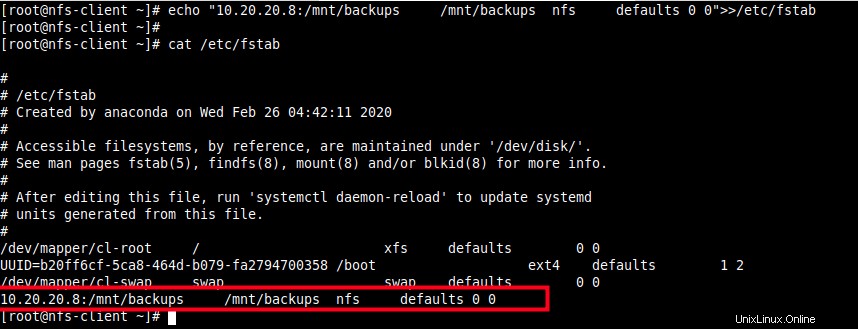
Trvale připojit sdílení NFS na klientský systém
12. Nakonec otestujte, zda NFS setup funguje správně, když vytvoříte soubor na serveru a zkontrolujete, zda je soubor vidět v klientovi.
# touch /mnt/backups/file_created_on_server.text [Na serveru NFS]# ls -l /mnt/backups/file_created_on_server.text [Na klientovi NFS]
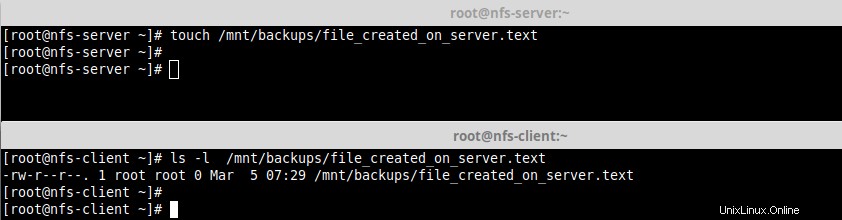
Otestujte nastavení NFS z klienta
Pak to udělejte obráceně.
# touch /mnt/backups/file_created_on_client.text [Na klientovi NFS]# ls -l /mnt/backups/file_created_on_client.text [Na serveru NFS]
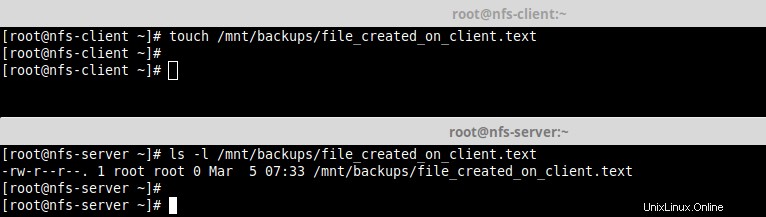
Otestujte nastavení NFS ze serveru
13. Chcete-li odpojit vzdálený souborový systém na straně klienta.
# umount /mnt/backups
Upozorňujeme, že nelze odpojit vzdálený souborový systém, pokud v něm pracujete, jak je znázorněno na následujícím snímku obrazovky.
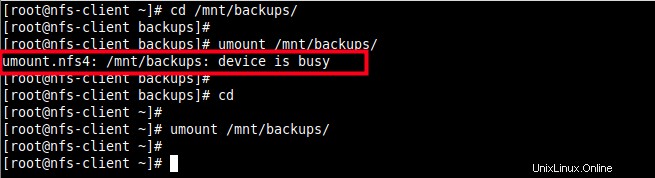
Chyba připojení NFS
A je to! V této příručce jsme si ukázali, jak nainstalovat a nakonfigurovat NFS server a klient v CentOS/RHEL 8. Máte-li nějaké nápady, které byste mohli sdílet nebo dotazy, použijte formulář pro komentáře níže a kontaktujte nás.
Sharing is Caring…Sdílet na FacebookuSdílet na TwitteruSdílet na LinkedinSdílet na Redditu